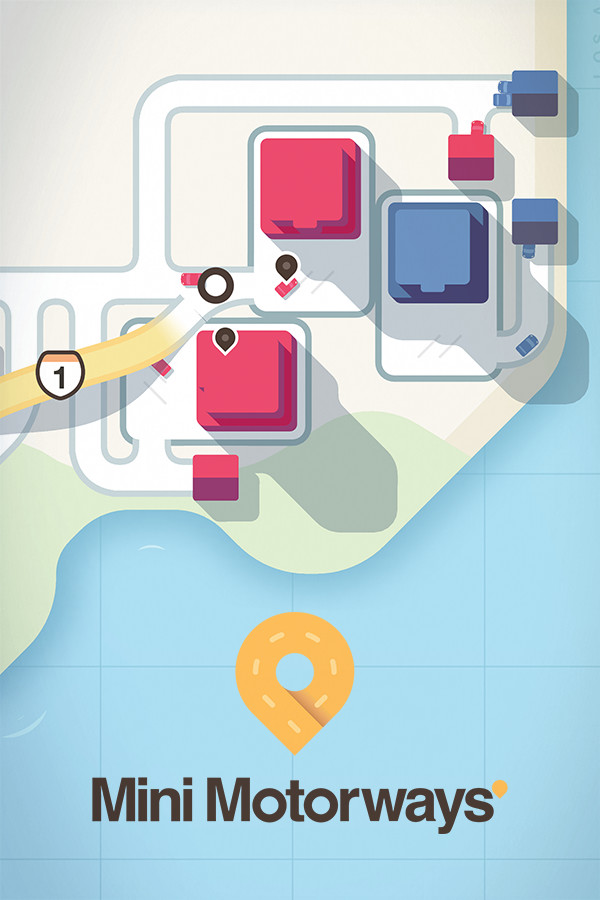snapseed如何调整画面倾斜程度
在摄影后期处理中,画面的倾斜问题常常让摄影师们头疼。snapseed作为一款功能强大的手机修图软件,提供了便捷的透视调整工具,帮助我们轻松解决这一问题。下面,就让我们一起看看如何使用snapseed调整画面的倾斜程度。
一、打开snapseed并导入图片
首先,打开snapseed应用,点击界面中央的“+”号按钮,从相册中选择需要调整的图片进行导入。
二、进入透视工具
导入图片后,点击屏幕下方的“工具”选项,滑动工具条直到找到“透视”工具。点击进入透视调整界面。
三、调整画面倾斜
在透视调整界面中,你会看到四个方向的调整箭头:上、下、左、右。此外,还有一个“倾斜”选项。点击“倾斜”选项,你将看到一条可以上下拖动的直线。这条直线代表着你想要调整至水平的参照线。
1. 选择参照线:首先,用两根手指在屏幕上缩放图片,以便更清晰地看到需要调整的倾斜部分。然后,将直线拖动到画面中应该水平的部分,例如地平线或建筑物的边缘。
2. 调整倾斜:拖动直线后,点击并向上或向下拉动直线两端的控制点。你会看到图片中的倾斜部分开始根据直线的方向进行调整。根据实际需要,反复调整控制点,直到画面达到理想的水平状态。
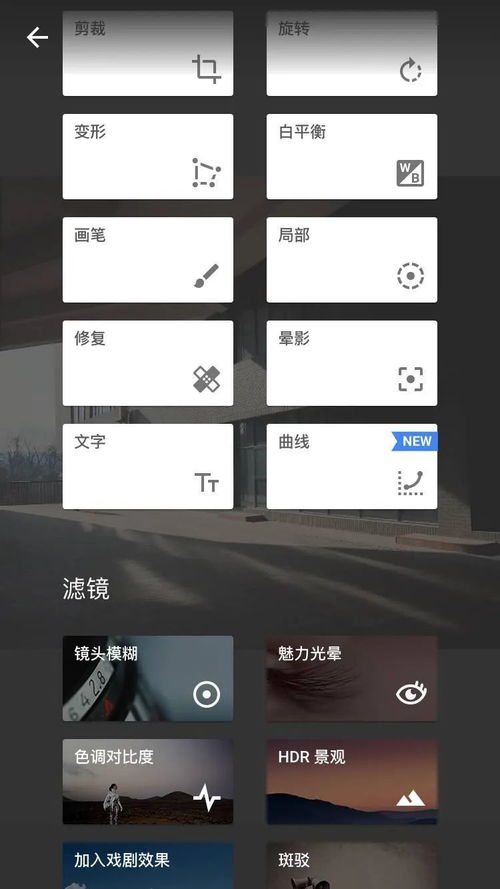
四、预览与保存
调整完成后,点击右上角的“√”按钮确认调整。回到主界面后,可以点击屏幕下方的“导出”按钮,将调整后的图片保存到相册中。
五、小贴士
- 细节观察:在调整过程中,可以放大图片仔细观察调整效果,确保每一处倾斜都得到准确修正。
- 适度调整:虽然snapseed提供了强大的透视调整功能,但过度调整可能会使画面看起来不自然。因此,在调整时要适度,保持画面的真实感。
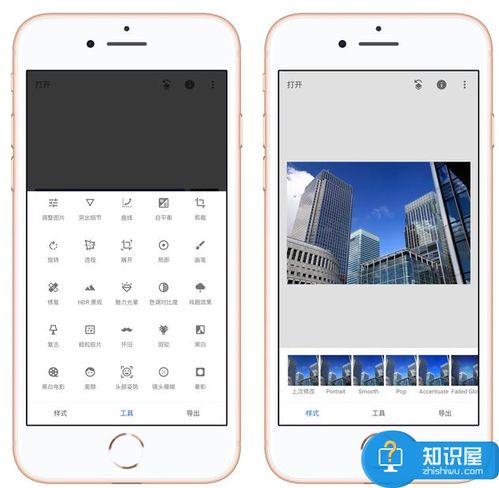
- 备份原图:在进行任何调整前,建议先备份原图,以便在需要时恢复到原始状态。
通过以上步骤,你就能轻松使用snapseed调整画面的倾斜程度,让照片更加美观和专业。无论是风景照还是建筑照,都能通过这一技巧得到显著提升。希望这篇文章能帮助你更好地掌握snapseed的透视调整功能,享受摄影后期处理的乐趣!
- 2025-01-18
- 2025-01-18
- 2025-01-18
小米MIX Flip 2震撼曝光:配置登顶,行业最强小折叠屏来袭!
2025-01-14米家智能鱼缸震撼上市!299元竖式设计,养鱼新手也能一键玩转!
2025-01-14惊艳亮相!OPPO Find N5 2月发布,誓夺全球最薄折叠屏桂冠
2025-01-14Apple Watch Ultra革命性升级:卫星连接功能即将上线!
2025-01-13告别香烟,智能手表应用程序成戒烟新帮手,无需手机即可助力戒烟
2025-01-03- 2025-01-03
苹果iPhone 18 Pro可变光圈技术曝光:华为之后再掀摄影革命?
2025-01-02小米AI大模型团队迎来新掌门!雷军千金求贤,罗福莉携手共创新辉煌!
2024-12-30特斯拉+Apple Watch=智能控车新风尚,赶快体验吧!
2024-12-04小米15系列新技能曝光:星辰无网通即将上线,无网通话半径达3.5公里!
2024-12-02特斯拉新品发布:Optimus机器人与Cybercab出租车,科技改变出行方式
2024-11-29- 2024-11-29
-
极品飞车最高通缉2015详情类型:赛车竞速 大小:48.56MB 时间:2025-01-18
-
边缘方块:EDGE详情类型:益智休闲 大小:26.28MB 时间:2025-01-18
-
边境检察官全民模拟详情类型:动作冒险 大小:222 MB 时间:2025-01-16
-
迷你高速公路Mini Motorways详情类型:益智休闲 大小:123M 时间:2025-01-15